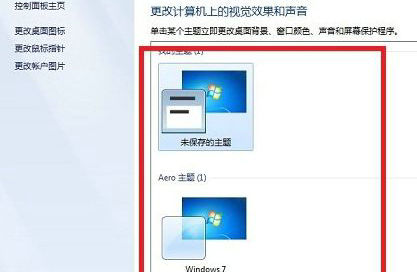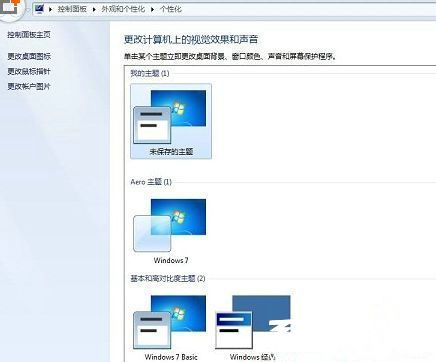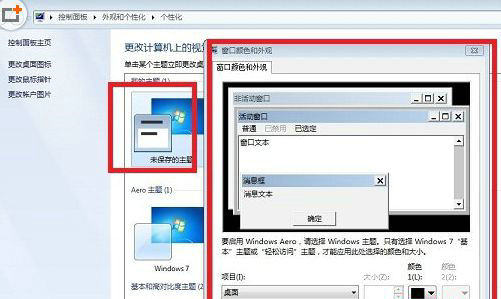win7配色方案怎么改 win7配色方案更改步骤介绍 |
您所在的位置:网站首页 › win7改变配色方案 › win7配色方案怎么改 win7配色方案更改步骤介绍 |
win7配色方案怎么改 win7配色方案更改步骤介绍
|
有些win7的用户在操作电脑的过程遇到了配色方案被改的情况,导致桌面颜色很丑,视觉上也不舒服。那么,win7配色方案怎么更改呢?最简单的方法是在个性化界面中选择更换主题,这样就能自动变换配色方案了,当然大家也可以在窗口颜色设置中进行具体的调整,两种方法都任你使用。
win7配色方案怎么改:
1、在Win7桌面空白位置点击鼠标右键,选择“个性化”选项,之后即可进行Win7系统个性化设置;
2、进入个性化设置后,我们即可进行更改Win7配置方案了,最简单的方法是,我们更换下主题,即可自动变换配色方案;
3、另外我们也可以点击底部的“窗口颜色设置(Windows bssic)”进行自行调整;
上面给大家介绍的就是关于win7系统更改配色方案的详细图文教程建议大家采用更换主题的方法比较简单,希望对大家有所帮助 |
【本文地址】
今日新闻 |
推荐新闻 |